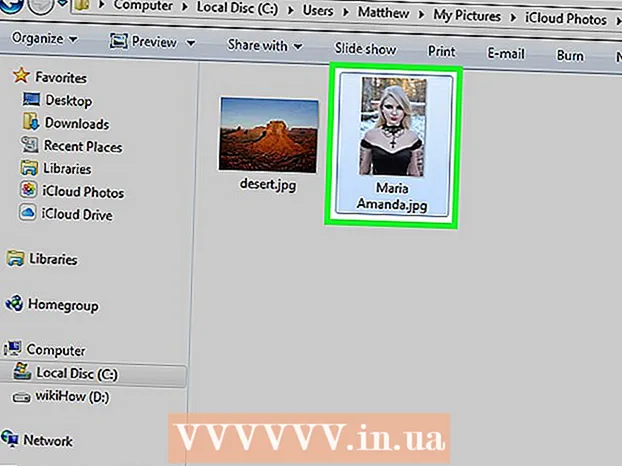Автор:
Marcus Baldwin
Жаратылган Күнү:
20 Июнь 2021
Жаңыртуу Күнү:
1 Июль 2024
![Настройка Фотошоп 2022 [Инструкция по базовой настройке Adobe Photoshop ]](https://i.ytimg.com/vi/GJzHQA9ihew/hqdefault.jpg)
Мазмун
- Кадамдар
- Метод 2: текстти кантип кошуу керек
- 2дин 2 -ыкмасы: Тексттин көрүнүшүн кантип өзгөртүү керек
- Кеңештер
- Эскертүүлөр
Adobe Photoshop көбүнчө иллюстрацияларды түзүү жана сүрөттөрдү түзөтүү үчүн колдонулган программа, бирок ал сүрөттөргө текст кошууга жана тексттин шрифтин, өлчөмүн же түсүн өзгөртүүгө мүмкүнчүлүк берет. Бул функция менен сиз кулактандырууларды, мукабаларды жана мукабаларды түзө аласыз. Эсиңизде болсун, бул функциянын негизги максаты - чоң параграфтарды басып чыгаруу же текст документтерин түзүү эмес, сүрөттү кыска текст менен маалыматтуу кылуу.
Кадамдар
Метод 2: текстти кантип кошуу керек
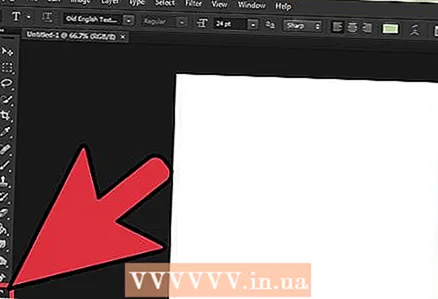 1 Куралдар палитрасынан Түр куралын тандаңыз. Белги "T" тамгасына окшош. Бул куралды алып келүү үчүн сөлөкөттү басыңыз же клавиатураңыздагы "T" баскычын басыңыз. Эми сиз сүрөттөгү каалаган чекитти басып, ага текст кошо аласыз.
1 Куралдар палитрасынан Түр куралын тандаңыз. Белги "T" тамгасына окшош. Бул куралды алып келүү үчүн сөлөкөттү басыңыз же клавиатураңыздагы "T" баскычын басыңыз. Эми сиз сүрөттөгү каалаган чекитти басып, ага текст кошо аласыз. 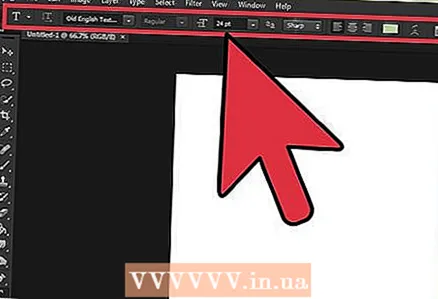 2 Экрандын жогору жагындагы менюну колдонуу менен текст орнотууларын тууралаңыз. Photoshop терезесинин жогору жагындагы "Түр" куралын чакыргандан кийин түс, шрифт, тегиздөө жана тексттин өлчөмү бар панель пайда болот. Сиз ошондой эле "Символ" жана "Абзац" пункттарын колдоно аласыз. Алар Microsoft Word сыяктуу программалардагы нерселерге окшош. Тиешелүү нерселерди чакыруу үчүн, экрандын жогору жагындагы "Терезе" өтмөгүн таап, "Белги" менен "Абзацты" тандаңыз.
2 Экрандын жогору жагындагы менюну колдонуу менен текст орнотууларын тууралаңыз. Photoshop терезесинин жогору жагындагы "Түр" куралын чакыргандан кийин түс, шрифт, тегиздөө жана тексттин өлчөмү бар панель пайда болот. Сиз ошондой эле "Символ" жана "Абзац" пункттарын колдоно аласыз. Алар Microsoft Word сыяктуу программалардагы нерселерге окшош. Тиешелүү нерселерди чакыруу үчүн, экрандын жогору жагындагы "Терезе" өтмөгүн таап, "Белги" менен "Абзацты" тандаңыз. - Шрифт: Arial же Times New Roman сыяктуу ар кандай шрифт параметрлерин тандоого мүмкүндүк берет.
- Өлчөм: текстти чоңураак же кичирейтүү үчүн шрифттин өлчөмүн тууралаңыз.
- Тегиздөө: Шрифтти борборго, солго же оңго тегиздеңиз.
- Түс: тексттин түсүн өзгөртүү үчүн түс тандагычты басыңыз.
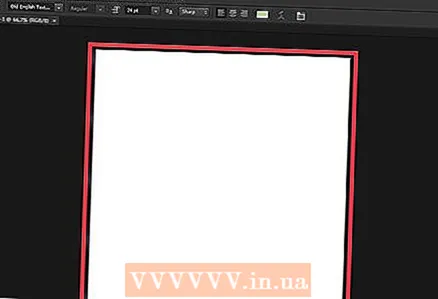 3 Photoshopто текст кошкуңуз келген сүрөттүн каалаган бөлүгүн чыкылдатыңыз. Бул учурда символдорду киргизүү үчүн курсор пайда болот. Жөн эле тере баштаңыз жана Photoshop ошол учурдан баштап сөздөрдү кошот.
3 Photoshopто текст кошкуңуз келген сүрөттүн каалаган бөлүгүн чыкылдатыңыз. Бул учурда символдорду киргизүү үчүн курсор пайда болот. Жөн эле тере баштаңыз жана Photoshop ошол учурдан баштап сөздөрдү кошот. - Эгерде сиз жөнөкөй текст кошкуңуз келсе, анда башка эч нерсе кылуунун кажети жок болушу мүмкүн.
- Эгерде сиз калем куралын колдонууну билсеңиз, анда ошол сызык боюнча текст жазуу үчүн ийри сызыкты басыңыз.
 4 Текстти сүрөттүн белгилүү бир жерине жайгаштыруу үчүн куралды кармап, сүйрөңүз. Эгерде сиз тексттин белгилүү бир жерге туура келишин кааласаңыз, анда текстти киргизүүдөн мурун куралды кармап туруп сүйрөңүз. Сиз ариптин өлчөмүн өзгөртмөйүнчө, берилген талаага туура келбеген бардык текстти көрө албайсыз.
4 Текстти сүрөттүн белгилүү бир жерине жайгаштыруу үчүн куралды кармап, сүйрөңүз. Эгерде сиз тексттин белгилүү бир жерге туура келишин кааласаңыз, анда текстти киргизүүдөн мурун куралды кармап туруп сүйрөңүз. Сиз ариптин өлчөмүн өзгөртмөйүнчө, берилген талаага туура келбеген бардык текстти көрө албайсыз.  5 Текст кутусунун сыртына чыкылдатыңыз же Ctrl + Enter баскычын басып, сүрөттөгү акыркы текстти көрүңүз. Эгерде курал сизден жаңы текстти киргизүүнү талап кылса, анда текст редакторунан чыгуу үчүн башка куралды басыңыз. Текстти эки жолу чыкылдатыңыз же тандалган Текст куралы менен бир жолу чыкылдатыңыз, каалаган убакта шрифтти жана башка жөндөөлөрдү өзгөртүү үчүн.
5 Текст кутусунун сыртына чыкылдатыңыз же Ctrl + Enter баскычын басып, сүрөттөгү акыркы текстти көрүңүз. Эгерде курал сизден жаңы текстти киргизүүнү талап кылса, анда текст редакторунан чыгуу үчүн башка куралды басыңыз. Текстти эки жолу чыкылдатыңыз же тандалган Текст куралы менен бир жолу чыкылдатыңыз, каалаган убакта шрифтти жана башка жөндөөлөрдү өзгөртүү үчүн. - Эгер сиз "Растризациялоону" чыкылдатыңыз, анда сиз мындан ары текстти түзөтө албай каласыз. Эгер кокустан бул аракетти тандасаңыз, анда азырынча эч нерсе кылбаңыз.
- Эгерде текст катмары тандалган болсо, Ctrl + T же Cmd + T баскычтарын басып, жаңы шрифт өлчөмүн колдонуунун ордуна кол менен өзгөртүү.
2дин 2 -ыкмасы: Тексттин көрүнүшүн кантип өзгөртүү керек
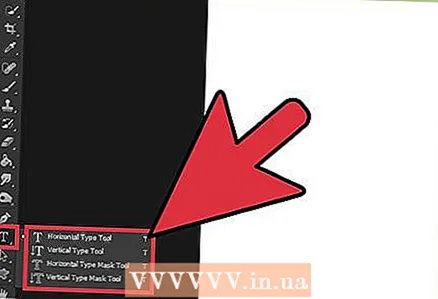 1 Башка текст киргизүү параметрлерин тандоо үчүн куралдар тилкесиндеги Текст сүрөтчөсүн басып кармап туруңуз. Бул сөлөкөт "T" тамгасына окшош. Бул параметрлерди көрүү үчүн "T" баскычын басып туруңуз:
1 Башка текст киргизүү параметрлерин тандоо үчүн куралдар тилкесиндеги Текст сүрөтчөсүн басып кармап туруңуз. Бул сөлөкөт "T" тамгасына окшош. Бул параметрлерди көрүү үчүн "T" баскычын басып туруңуз: - Горизонталдык текст: көбүнчө колдонулат жана тамгаларды солдон оңго туурасынан жазууга мүмкүндүк берет. Бул параметр адатта Түр куралын тандап жатканда колдонулат.
- Тик текст: сөздөрдү өйдөдөн ылдыйга чейин жазууга мүмкүндүк берет.
- Горизонталдуу текст маскасы: Photoshopто ар кандай кызыктуу нерселерди жасоого мүмкүндүк берген текстти маскага айландырат. Демейки боюнча, бул параметр тексттин астындагы катмарды жайгаштырат, анын жардамы менен сиз толтуруу сыяктуу ар кандай функцияларды аткара аласыз.
- Тик текст маскасы: горизонталдык вариантка окшош, бирок тамгалар өйдөдөн ылдый же ылдыйдан өйдө карай киргизилет.
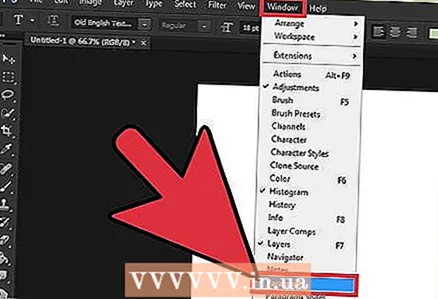 2 Параграфты жана символду колдонуу менен боштукту, кернингди жана башка параметрлерди өзгөртүңүз. Эгерде сиз текстти толук көзөмөлдөөнү кааласаңыз, анда ушул пункттардан баштаңыз. "Символ" пунктунун сөлөкөтү тик сызыгы бар "А" тамгасына окшош. Параграф пунктунун сөлөкөтү вертикалдуу кош сызык жана толтурулган тегерек менен Р тамгасына окшош, бирок эгер сиз сөлөкөттү таба албасаңыз, Терезе → Абзацты бассаңыз болот.
2 Параграфты жана символду колдонуу менен боштукту, кернингди жана башка параметрлерди өзгөртүңүз. Эгерде сиз текстти толук көзөмөлдөөнү кааласаңыз, анда ушул пункттардан баштаңыз. "Символ" пунктунун сөлөкөтү тик сызыгы бар "А" тамгасына окшош. Параграф пунктунун сөлөкөтү вертикалдуу кош сызык жана толтурулган тегерек менен Р тамгасына окшош, бирок эгер сиз сөлөкөттү таба албасаңыз, Терезе → Абзацты бассаңыз болот. - Аракетти текшерүү үчүн ар бир пунктта сүрөтчөлөрдү чыкылдатыңыз. Функцияны реалдуу убакытта көрүүгө болот. Көбүнчө интервал өзгөртүлөт.
- "Белги" орфографияга көбүрөөк таасирин тийгизет, ал эми "Абзац" бүт текст кутучасын жана багытын өзгөртүүгө мүмкүндүк берет.
- Эгерде сиз Абзац функциясын колдоно албасаңыз, текстти оң баскыч менен чыкылдатып, Текстти Блокко айлантууну тандаңыз.
 3 Текстти оң баскыч менен чыкылдатып, ар кандай кесиптик эффекттерге жетүү үчүн Blending Options тандаңыз. Аралаштыруу опцияларында сиз көлөкөлөрдү, контурларды, жаркыроону жана ал тургай 3D эффекттерин кошо аласыз, алардын ар бирин өзүңүз каалагандай өзгөртө аласыз. Бул өзгөчөлүктөр менен чектелбеңиз, бирок төмөнкүлөргө көңүл бурууну унутпаңыз:
3 Текстти оң баскыч менен чыкылдатып, ар кандай кесиптик эффекттерге жетүү үчүн Blending Options тандаңыз. Аралаштыруу опцияларында сиз көлөкөлөрдү, контурларды, жаркыроону жана ал тургай 3D эффекттерин кошо аласыз, алардын ар бирин өзүңүз каалагандай өзгөртө аласыз. Бул өзгөчөлүктөр менен чектелбеңиз, бирок төмөнкүлөргө көңүл бурууну унутпаңыз: - Чегүү: текстти 3D объектине айландыруу. Белгилердин ийри сызыктары түтүктөргө окшош үч өлчөмдүү цилиндрлерге окшош болот.
- Инсульт: тексттин контурунун түсүн, калыңдыгын жана текстурасын тандаңыз.
- Кабаттар: тексттин формасынын үстүнө шрифт түсүн өзгөртүүгө, градиент, үлгү же жаңы түс кошууга мүмкүндүк берет. Адаттан тыш көлөкөлөрдү жана өткөөлдөрдү алуу үчүн катмардын тунуктугун азайта аласыз.
- Көлөкө: тексттин артына кичинекей кыймылдуу көлөкө кошуңуз, андан бир нече дециметр алыстагы дубал бар сыяктуу.Көлөкөнүн бурчун, тунуктугун жана өлчөмүн өзгөртүңүз.
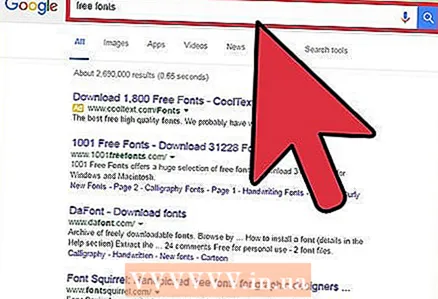 1 Интернеттен издеңиз жана жаңы акысыз шрифттерди кошуңуз. Photoshopто жаңы шрифттерди кошуу абдан оңой. Жөн гана каалаган шрифтти жүктөп алып, программанын терезесине сүйрөңүз. "Акысыз шрифттер" талабы боюнча сиз керектүү нерсенин баарын таба аласыз.
1 Интернеттен издеңиз жана жаңы акысыз шрифттерди кошуңуз. Photoshopто жаңы шрифттерди кошуу абдан оңой. Жөн гана каалаган шрифтти жүктөп алып, программанын терезесине сүйрөңүз. "Акысыз шрифттер" талабы боюнча сиз керектүү нерсенин баарын таба аласыз. - .Ttf кеңейтүүсү шрифт файлдары үчүн стандарт болуп саналат.
Кеңештер
- Эгерде сиз Adobe Photoshopко тез текст кошкуңуз келсе, клавиатураңыздагы T баскычын басыңыз жана Түр куралы ачылат.
- Эгерде текст киргизүү куралы иштебесе, анда жаңы катмар түзүп, кайра аракет кылыңыз. Эгер бул иштебесе, Түр куралын ачыңыз. "Т" түрүндөгү сөлөкөттү жогорку сол бурчунда ылдый караган жебе менен чыкылдатыңыз, андан кийин кичинекей тишти басып, "Оңдоо куралын" тандаңыз.
Эскертүүлөр
- Түр куралы менен иштөөдө клавиатуранын жарлыктары жеткиликтүү эмес. Мындай учурда Photoshop клавиатура баскычтарын текст киргизүү куралы катары гана тааныйт.